Word文档中设置封面的第一页不显示页码的方法教程
2023-08-07 09:16:33作者:极光下载站
word文档是一款非常好用的办公软件,很多小伙伴基本上每天在进行办公时都在使用。如果我们希望在Word文档中插入页码,并且设置封面的第一页不显示,小伙伴们知道具体该如何进行操作吗,其实操作方法是非常简单的,小伙伴们可以打开自己的Word文档这款软件后,跟着下面的图文步骤一起动手操作起来。如果小伙伴们还没有Word文档这款软件,可以在本教程末尾处进行下载和安装,方便后续需要的时候可以快速打开进行使用。接下来,小编就来和小伙伴们分享具体的操作步骤了,有需要或者是有兴趣了解的小伙伴们快来和小编一起往下看看吧!
操作步骤
第一步:双击打开Word文档,可以在“插入”选项卡中点击“页码”后插入想要的页码格式,可以看到当前文档首页也显示了页码;
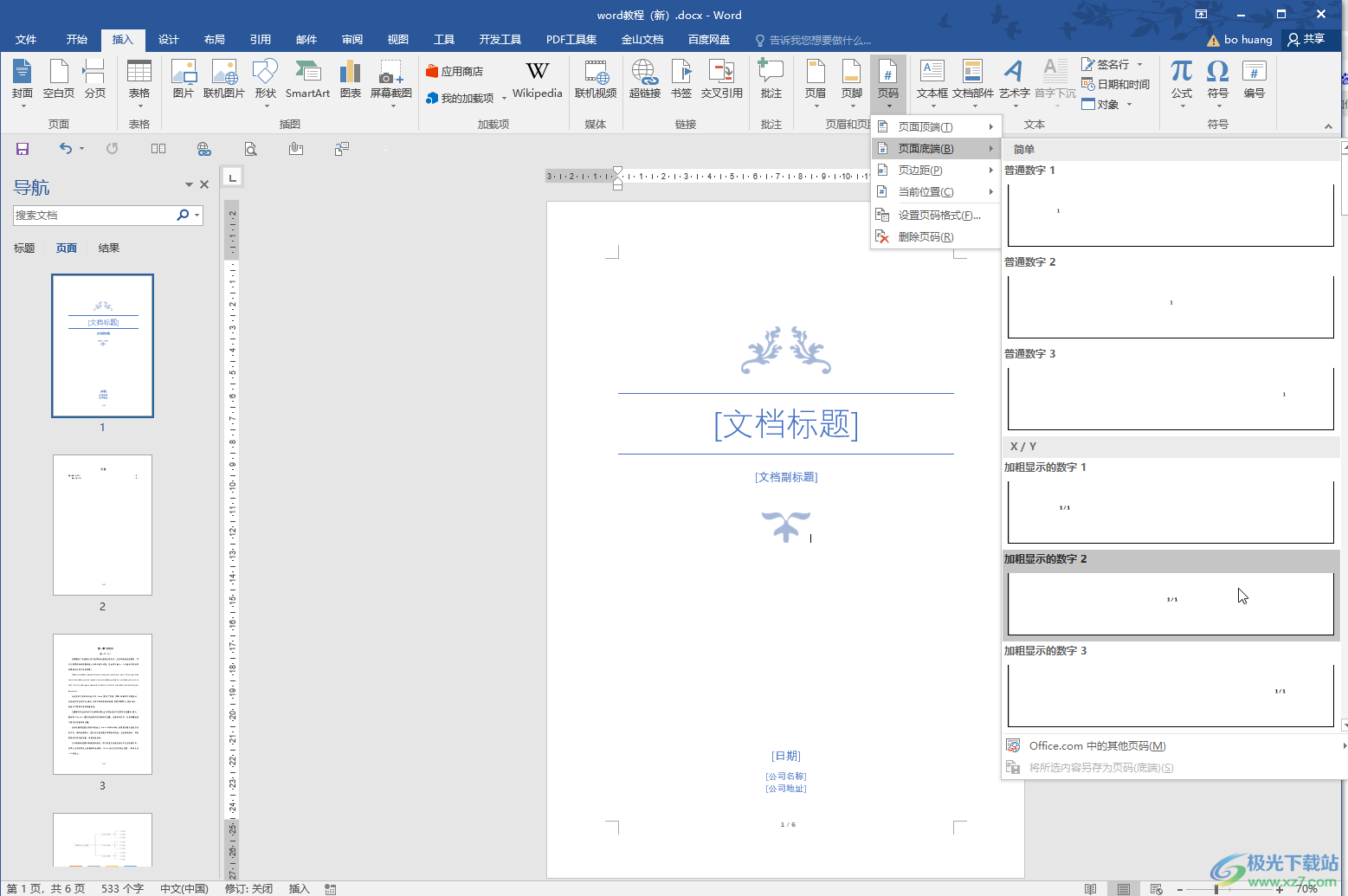
第二步:双击页码进入编辑状态,在自动出现的“页眉和页脚工具”栏点击勾选“首页不同”,就可以看到首页的页码隐藏了,页码是从第二页开始的,页码是从数字2开始编号的;
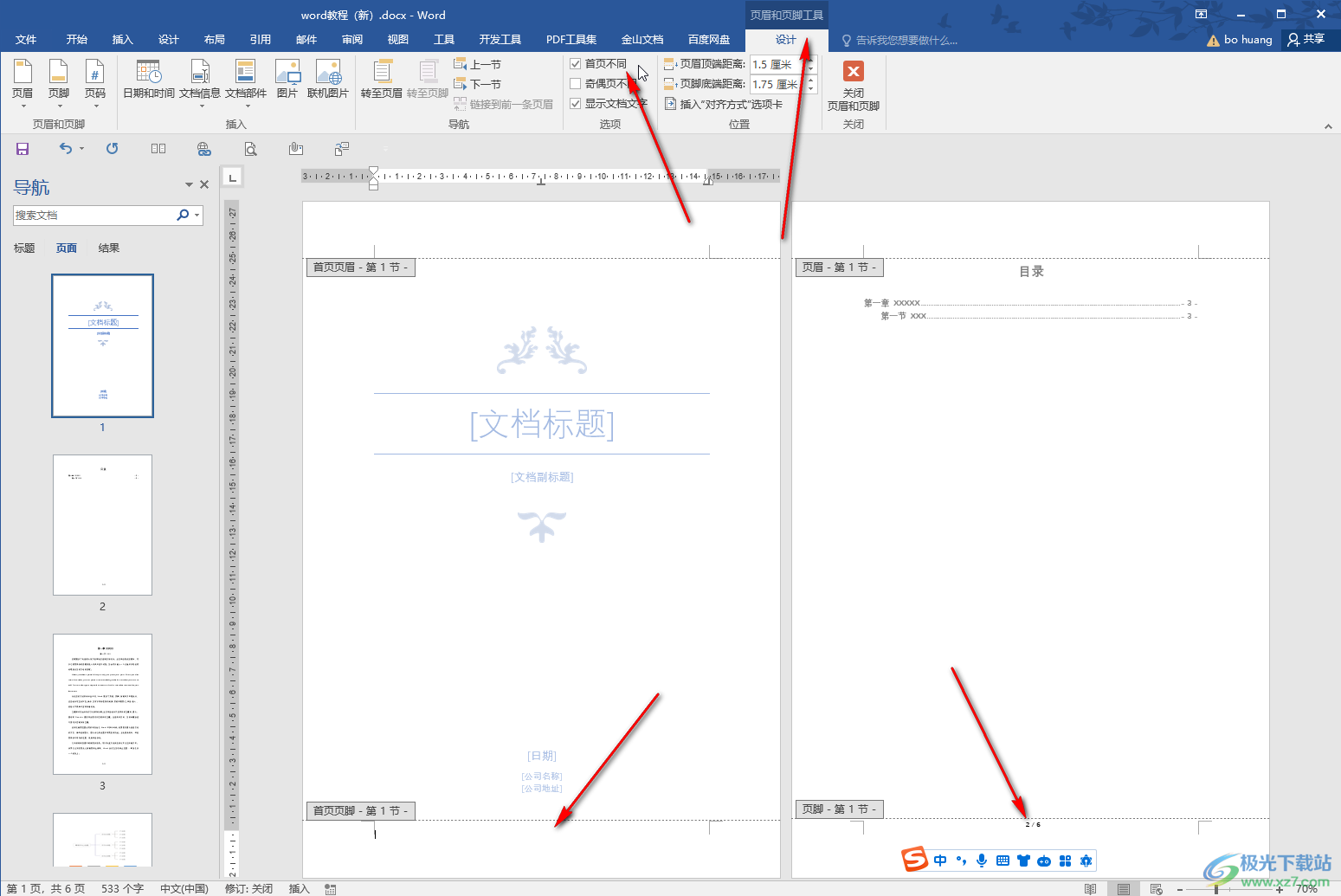
第三步:点击“页码”——“设置页码格式”;
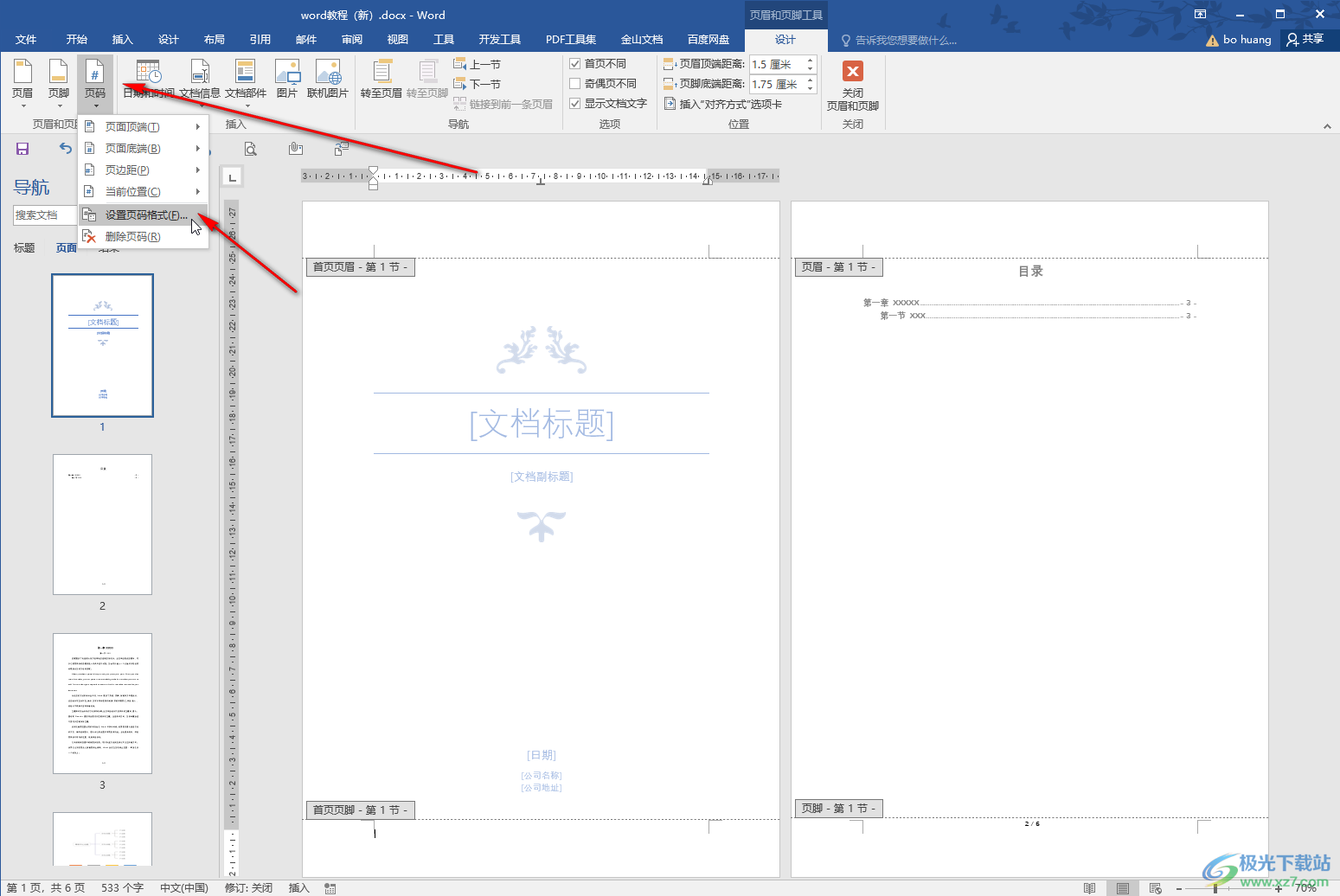
第四步:在打开的窗口中可以点击设置编号格式,在“页码编号”处选择“起始页码”并设置为0,然后点击“确定”;
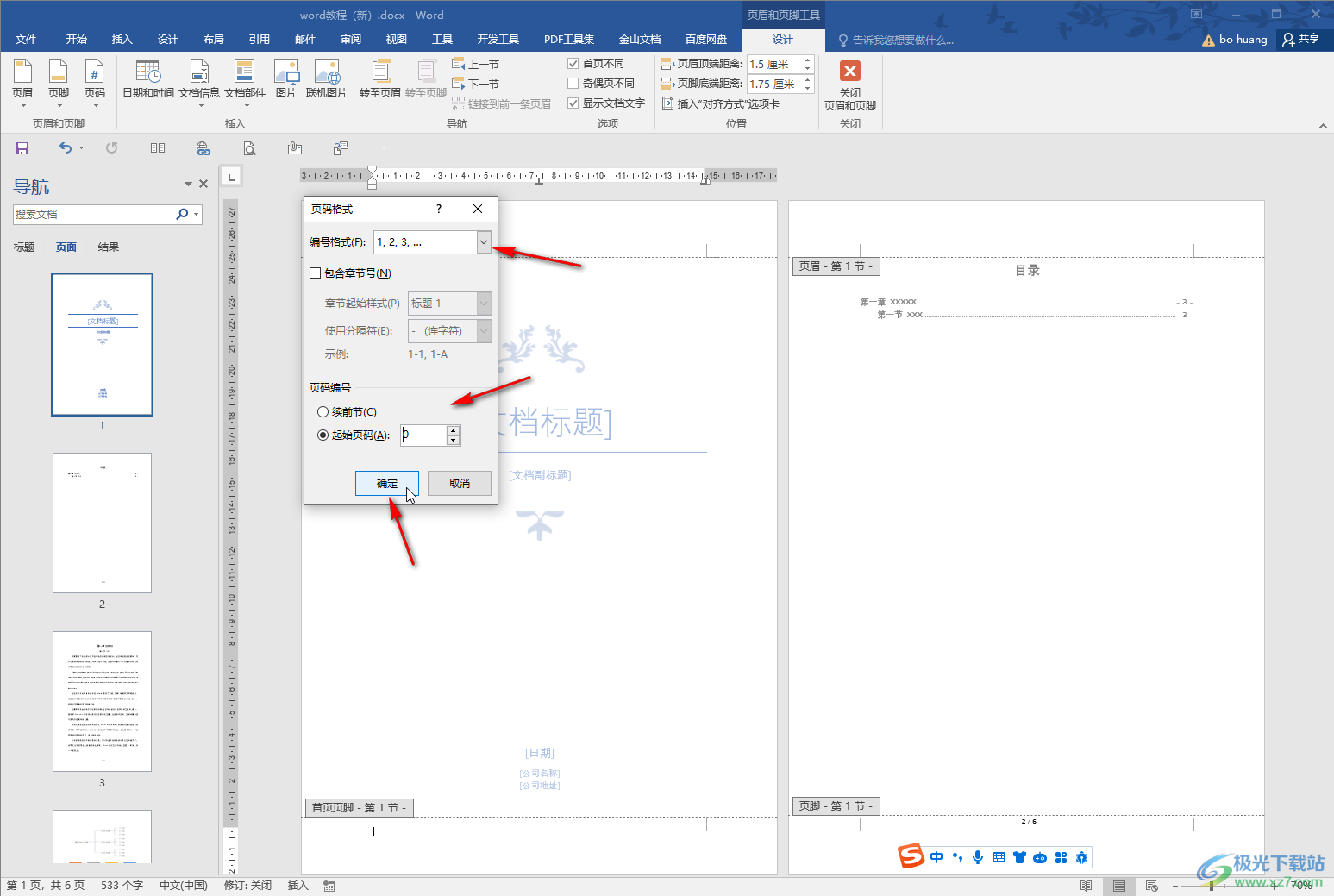
第五步:就可以看到第二页的页面显示为1了,后续双击页眉和页脚外任意空白处,或者点击上方的“关闭页眉和页脚”退出编辑模式就可以了。
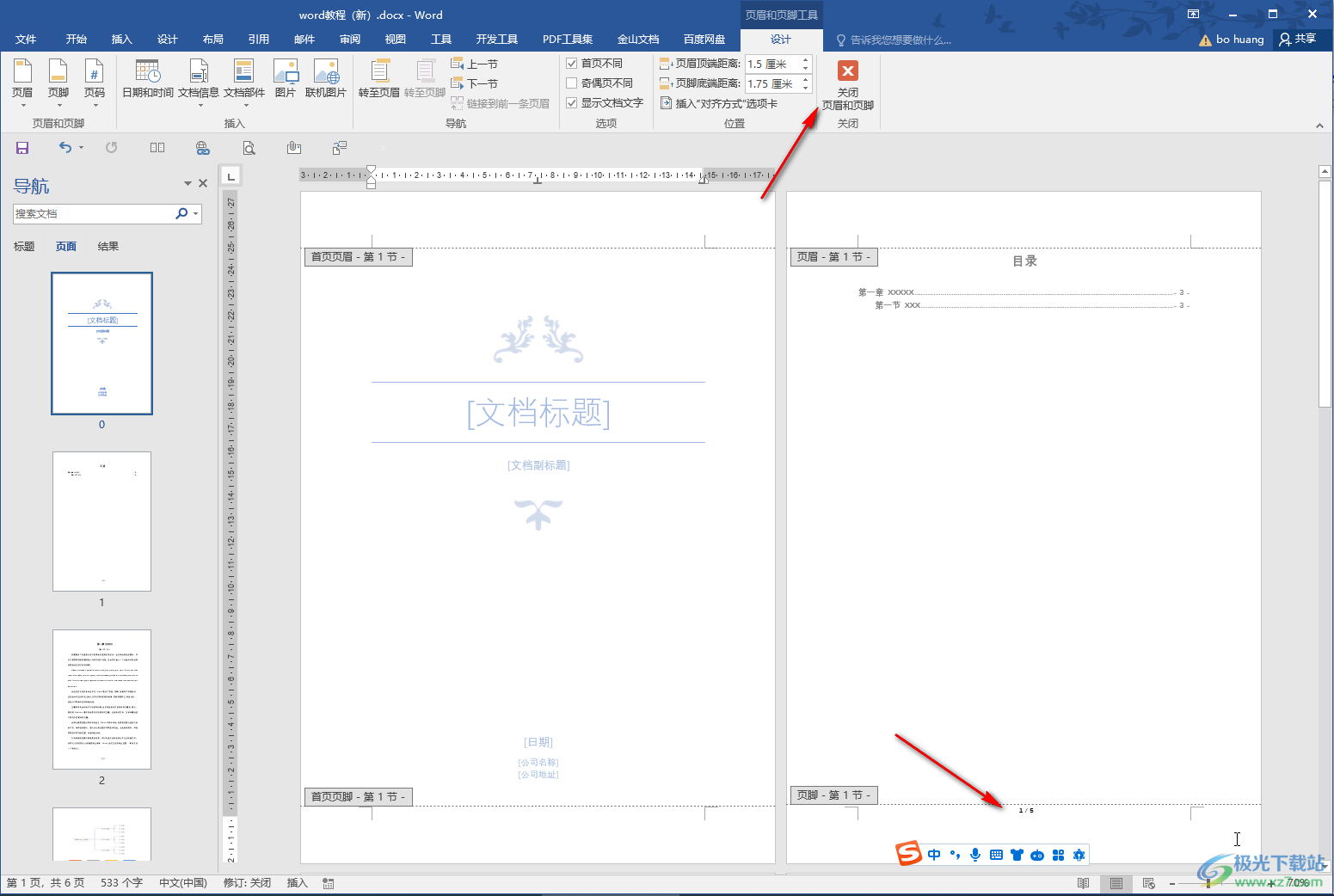
以上就是Word文档中设置封面的第一页不显示页码的方法教程的全部内容了。步骤操作起来都是非常简单的,小伙伴们可以打开自己的Word文档这款软件后一起动手操作起来。
